JVC DLA-HD950: Menu di impostazione
Menu di impostazione: JVC DLA-HD950
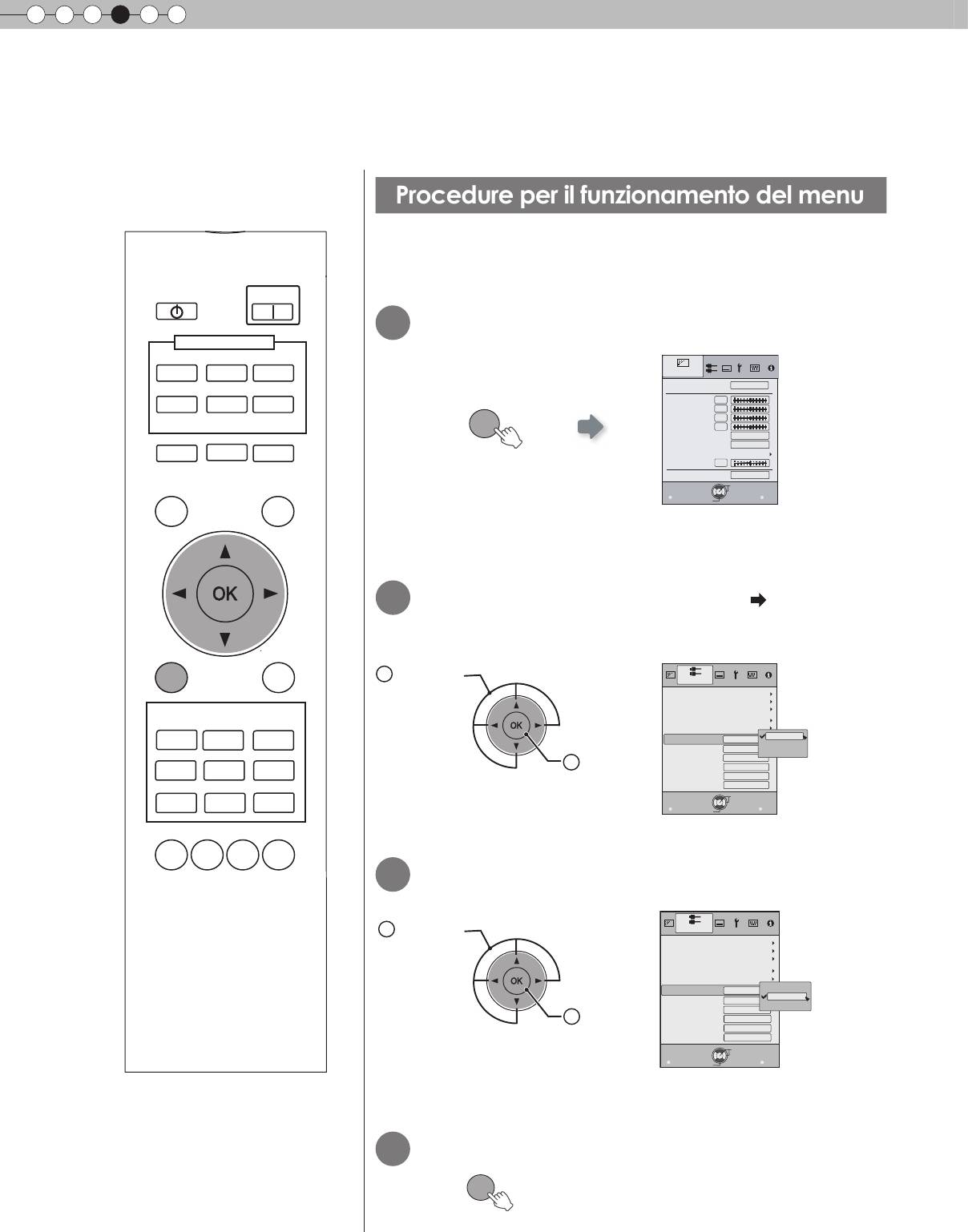
4
Impostazioni
Menu di impostazione
Le immagini proiettate possono essere regolate in base alla visualizzazione desiderata modicando le
impostazioni predenite.
1
Visualizzare il menu di impostazione
30
Procedure per il funzionamento del menu
Esempio:
Quando si cambia “Aspetto (Video)” da “4:3” a “16:9”
STAND BY
ON
INPUT
HDMI 1
HDMI 2
COMP.
Regola Immag.
Modalità Immagine
Naturale
VIDEO
S-VIDEO
PC
Contrasto
Luminosità
0
0
MENU
Colore
0
Gamma
Temp. Colore
Tinta
0
6500K
Normale
LENS
ASPECT
HIDE
Avanzate
Apertura Lente
0
Reset
Exit
Procedi
MENU
Indietro
Selez.
BACK
TEST
LIGHT
Selezionare “Segn. in Ing.”
2
“Aspetto (Video)”
MENU
BACK
1
Seleziona
Segn. in Ing.
HDMI
COMP.
PICTURE MODE
PC
Video/S-Video
Posizione Immagine
CINEMA
1
2
CINEMA
3
CINEMA
Aspetto (video)
4:3
4:3
Aspetto (computer)
16:9
Allungamento Vert.
Spento
Auto
Zoom
NATURAL
STAGE
DYNAMIC
2
Conferma
Sovracampionatura
Spento
Maschera
Modalità film
Auto
5%
USER1
USER2
THX
Exit
Procedi
MENU
Selez.
Indietro
BACK
GAMMA
C.TEMP
LENS.
PIC.
AP.
ADJ.
3
Impostare su “16:9”
1
Seleziona
Segn. in Ing.
HDMI
COMP.
PC
Video/S-Video
Posizione Immagine
Aspetto (video)
Aspetto (computer)
16:9
Auto
16:9
4:3
Allungamento Vert.
Spento
Zoom
2
Conferma
Sovracampionatura
Spento
Maschera
Modalità film
5%
Auto
Exit
Procedi
MENU
Selez.
Indietro
BACK
4
Per nire
MENU
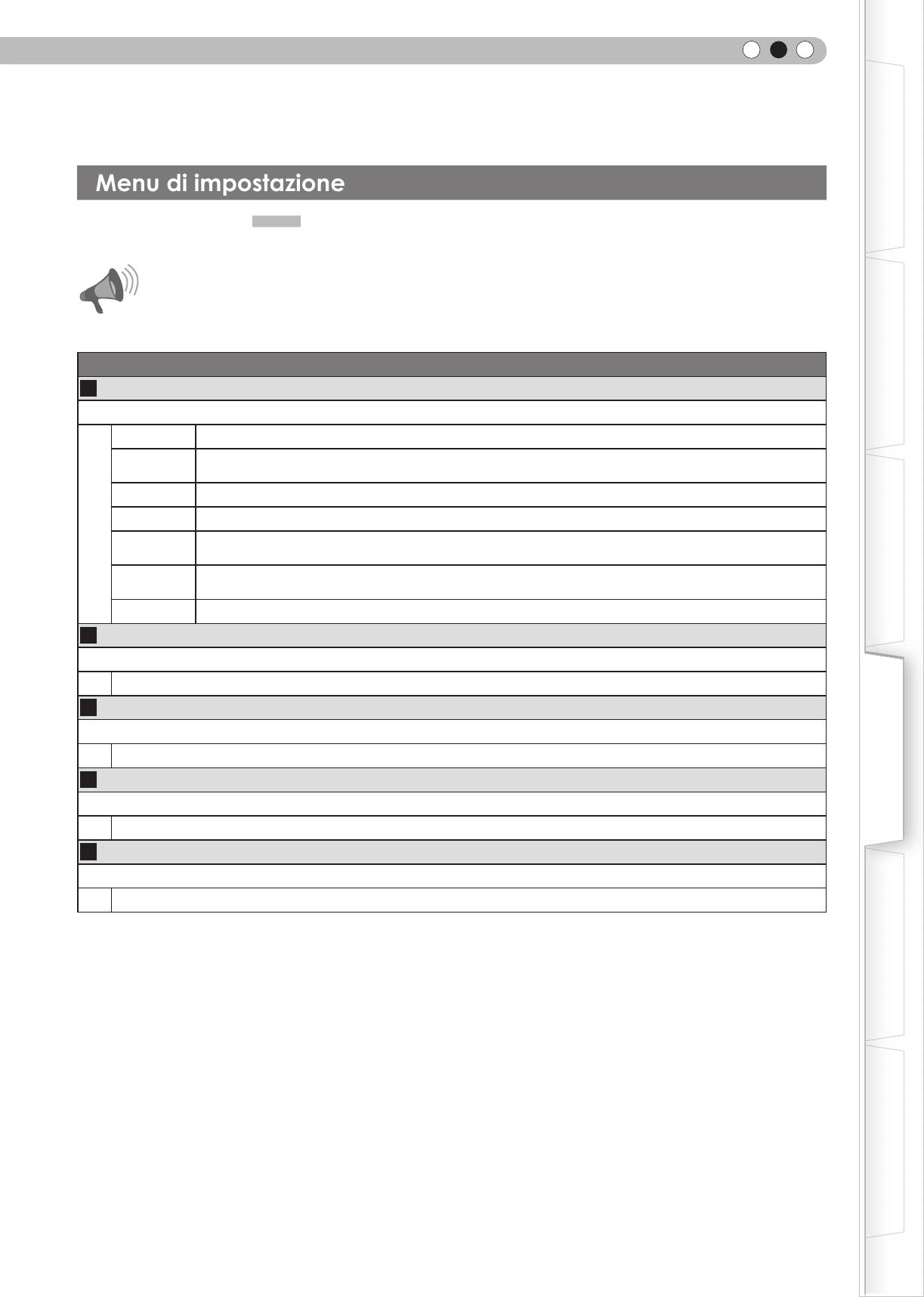
ITALIANO
Fase iniziale
I valori della voce mostrati in sono le impostazioni in sede di fabbrica.
● Le voci che possono essere congurate possono essere diverse in ralazione ai segnali in ingresso.
Preparazione
Regola Immag.
01
Modalità Immagine
Selezionare la Modalità immagine(Cinema1, Cinema2, Cinema3, Naturale, Concerto, Dinamico, Utente1, Utente2 e THX).
Cinema1 Questa è l’impostazione immagine che più si avvicina ai lm. È la migliore per poter vedere lm normali.
Funzionamento di base
Cinema2
Questa è l’ìimpostazione immagine per avere tonalità vivaci, secondo gli standard della TV ad alta de-
nizione (HDTV). È la migliore per poter vedere lm d’azione e lm con tonalità vivaci.
Cinema3 Questa è l’impostazione immagine più adatta per vedere lm di animazione.
Naturale Questa è l’impostazione per tonalità e toni naturali. È la migliore per vedere lm drammatici e video.
Concerto
Questa è l’impostazione immagine migliore per vedere concerti dal vivo e rappresentazioni teatrali e sul
palcoscenico.
Dinamico
Questa è l’impostazione immagine più adatta per vedere immagini in un ambiente che non può essere
oscurato completamente.
THX Questa impostazione immagine è certicate da THX Ltd.
02
Contrasto
Regola il contrasto dell’immagine proiettata.
(Nero) da -50 a 50 (Bianco)
Impostazioni
03
Luminosità
Regola la luminosità dell’immagine proiettata.
(Più scura) da –50 a 50 (Più luminosa)
04
Colore
Regola la densità del colore dell’immagine proiettata.
(Più chiara) da -50 a 50 (Più scura)
05
Tinta
Risoluzione dei problemi
Regola la tonalità dell’immagine proiettata.
(Rosso) da –50 a 50 (Verde)
Altri
31
Menu di impostazione
PRECAUZIONE
●
Ci sono elementi che non possono essere
modicati senza un inserimento.
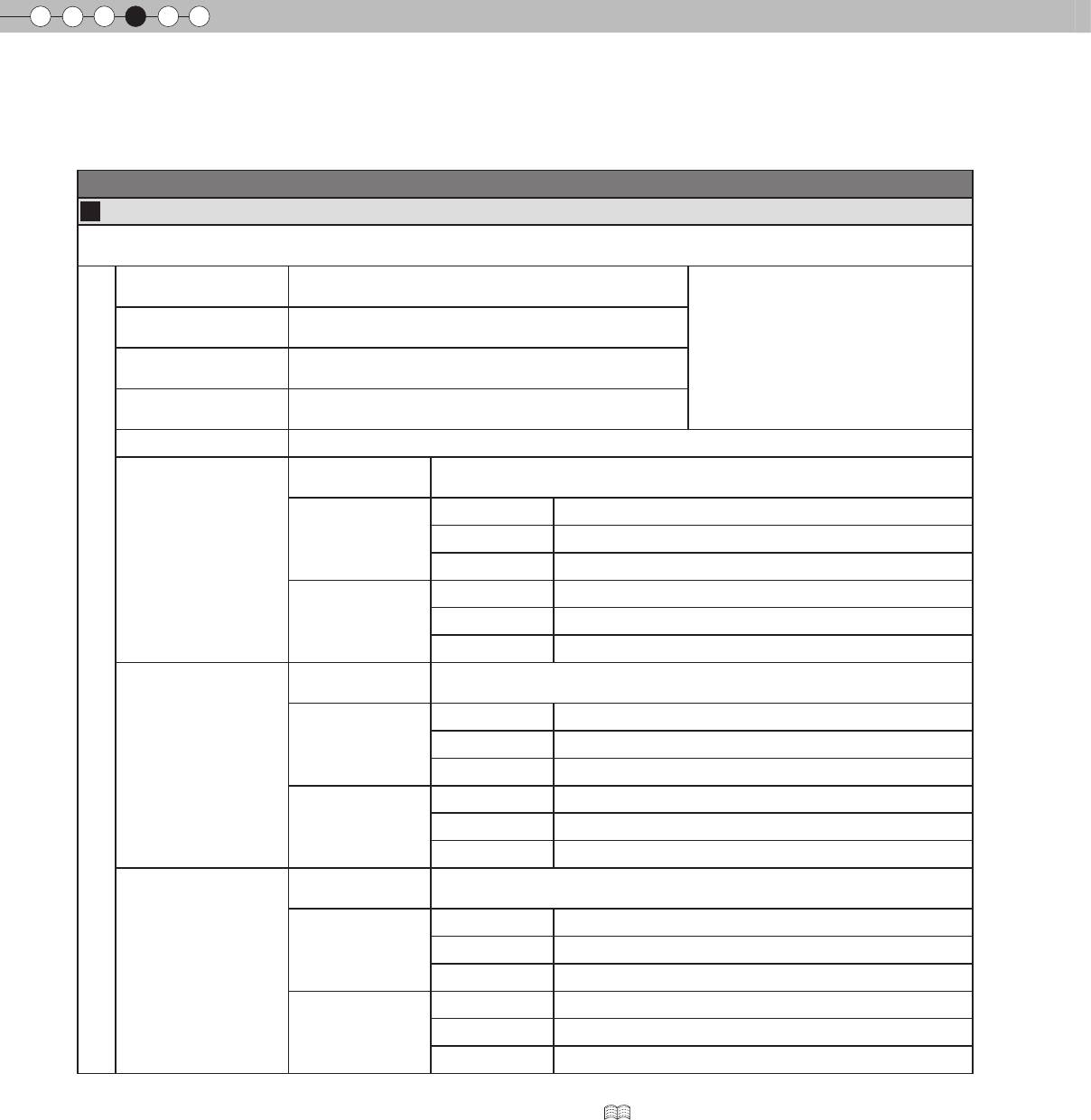
4
Impostazioni
Menu di impostazione (Continua)
Regola Immag. > Temp. Colore
06
Temp. Colore
Regola i contorni dell’immagine e la composizione dettagliata dell’immagine.
(Impossibile impostare quando “Modalità Im-
magine” in “THX”.)
5800K
Selezionare questo valore per rendere la tinta dell'im-
magine leggermente più rossa.
6500K
Selezionare questo valore per ottenere una immagine
bilanciata.
Può essere impostata solamente la
compensazione.
7500K
Selezionare questo valore per rendere la tinta dell'im-
magine leggermente più blu.
9300K
Selezionare questa impostazione per rendere la tinta
più blu rispetto a 7500K.
Alta Lumin. Selezionare questa impostazione per rendere più luminosa l'immagine.
Valore Correz.
Sulla base di questa selezione del Valore Correz. (5800K, 6500K, 7500K,
9300K, H.B.), regola i seguenti Guadagni e Compensazioni.
Rosso (Meno rosso) da –50 a 50 (Più rosso)
Guadagno
(Parte più chiara)
Verde (Meno verde) da –50 a 50 (Più verde)
Personaliz.1
Blu (Meno blu) da –50 a 50 (Più blu)
Rosso (Meno rosso) da –50 a 50 (Più rosso)
Compensaz.
(Parte più scura)
Verde (Meno verde) da –50 a 50 (Più verde)
Blu (Meno blu) da –50 a 50 (Più blu)
Valore Correz.
Sulla base di questa selezione del Valore Correz. (5800K, 6500K, 7500K,
9300K, H.B.), regola i seguenti Guadagni e Compensazioni.
Rosso (Meno rosso) da –50 a 50 (Più rosso)
Guadagno
(Parte più chiara)
Verde (Meno verde) da –50 a 50 (Più verde)
Personaliz.2
Blu (Meno blu) da –50 a 50 (Più blu)
Rosso (Meno rosso) da –50 a 50 (Più rosso)
Compensaz.
(Parte più scura)
Verde (Meno verde) da –50 a 50 (Più verde)
Blu (Meno blu) da –50 a 50 (Più blu)
Valore Correz.
Sulla base di questa selezione del Valore Correz. (5800K, 6500K, 7500K,
9300K, H.B.), regola i seguenti Guadagni e Compensazioni.
Rosso (Meno rosso) da –50 a 50 (Più rosso)
Guadagno
(Parte più chiara)
Verde (Meno verde) da –50 a 50 (Più verde)
Personaliz.3
Blu (Meno blu) da –50 a 50 (Più blu)
Rosso (Meno rosso) da –50 a 50 (Più rosso)
Compensaz.
(Parte più scura)
Verde (Meno verde) da –50 a 50 (Più verde)
Blu (Meno blu) da –50 a 50 (Più blu)
●
I colori rosso, verde e blu possono essere regolati e registrati singolarmente.
●
Questa impostazione può anche essere congurata dal telecomando. ( P14)
32
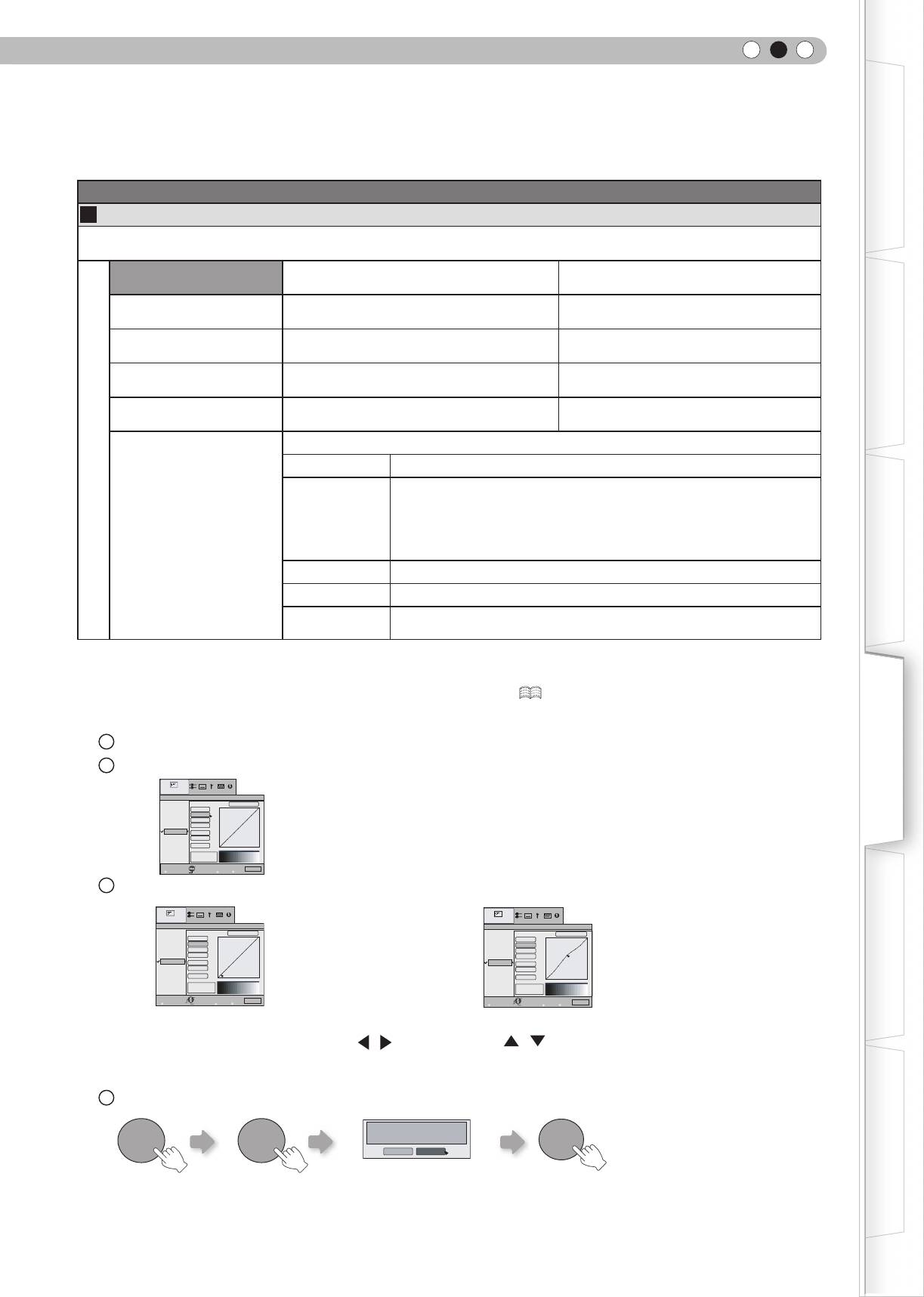
ITALIANO
Fase iniziale
Regola Immag. > Gamma
07
Gamma
Imposta le caratteristiche di gradazione dell’immagine proiettata.
(Impossibile impostare quando “Modalità Immagine” in
“THX”.)
Normale
Per le circostanze normali, selezionare que-
Questa è l’impostazione per i Toni Stan-
sta impostazione.
dard.
Preparazione
A Imposta la gamma su “A”.
Questa è l’impostazione per rendere toni
scuri molto carichi.
B Imposta la gamma su “B”.
Questa è l’impostazione per rendere le
qualità delle tonalità dei lm.
C Imposta la gamma su “C”.
Questa impostazione offre toni scuri anco-
ra più carichi dell’impostazione B.
D Imposta la gamma su “D”.
Questa impostazione offre mezzi toni più
luminosi.
In base alle proprie preferenze è possibile impostare tre diversi tipi di gamma.
Funzionamento di base
Valore Correz. Può essere selezionato il coefciente (da 1,8 a 2,6) della curva gamma.
La curva gamma dei colori (Rosso, Verde, Blu) può essere regolata
Personaliz.1
Regolazione
separatamente.
Personaliz.2
gamma*
Scegliendo “Bianco” la regolazione verrà impostata su tutti i valori
Personaliz.3
“Rosso, Verde, Blu”. Le curve gamma visualizzano il valore per il “Ver-
(Impostazione gamma)
de”.
Copia Capia i dati della gamma regolata.
Incolla Incolla i dati della gamma copiata.
Reset
Riporta i coefcienti della gamma ai valori 2.2 impostati in “Valore cor-
rez.”
● “Normale” è idoneo alle circostanze normali ma possono essere selezionate altre impostazioni in base alle preferenze
personali.
Impostazioni
● Questa impostazione può anche essere congurata dal telecomando. ( P14)
* “Regolazione gamma”
1
Selezionare il coefciente della curva della gamma di riferimento (1,8 ~ 2,6) in “Valore Correz.”.
2
Selezionare il colore da regolare nello schermo di correzione gamma.
Gamma
Regola Immag.
Normale
A
Valore Correz.
B
Bianco
1023
2.2
C
Rosso
Personaliz.1
D
Verde
Copia
Blu
512
Personaliz.3
Personaliz.2
Incolla
Reset
0
50
100(%)
Risoluzione dei problemi
Exit
MENU
Selez.
Procedi
Indietro
BACK
Control.
TEST
Prima
3
Regolare la curva gamma nell schermo relativo.
Regola Immag.
Gamma
Regola Immag.
Normale
2.2
Gamma
A
Valore Correz.
Bianco
1023
Normale
A
Valore Correz.
Bianco
1023
2.2
Verde
Rosso
D
C
B
Rosso
D
C
B
Blu
512
Verde
Personaliz.1
Personaliz.2
Incolla
Copia
Personaliz.1
Copia
Blu
512
Personaliz.3
Reset
Personaliz.2
Incolla
Input: 10%
0
50
100(%)
Personaliz.3
Reset
Input: 50%
0
50
100(%)
Exit
Output: 100
Output: 580
Output: 580
Input: 50%
MENU
Selez.
Procedi
Indietro
Indietro
BACK
Control.
TEST
Prima
Exit
MENU
Selez.
Indietro
Procedi
Indietro
BACK
Control.
TEST
Dopo
Selezionare il punto in cui la gradazione (lumi-
Regolare la gradazione (luminosità)
nosità) deve essere regolata con i tasti
/ .
con i tasti
/ .
● Si può passare da “Prima” a “Dopo” utilizzando il pulsante [TEST] del telecomando.
4
Per nire
Altri
Salvare dati gamma?
BACKBACK
Sì
No
OK
● Se la curva della gamma viene regolata ripetutamente, viene raccolto il calcolo degli errori viene e la curva della gamma
potrebbe non essere in grado di ritornare alla forma originale. In questo caso, selezionare “Reset”.
33
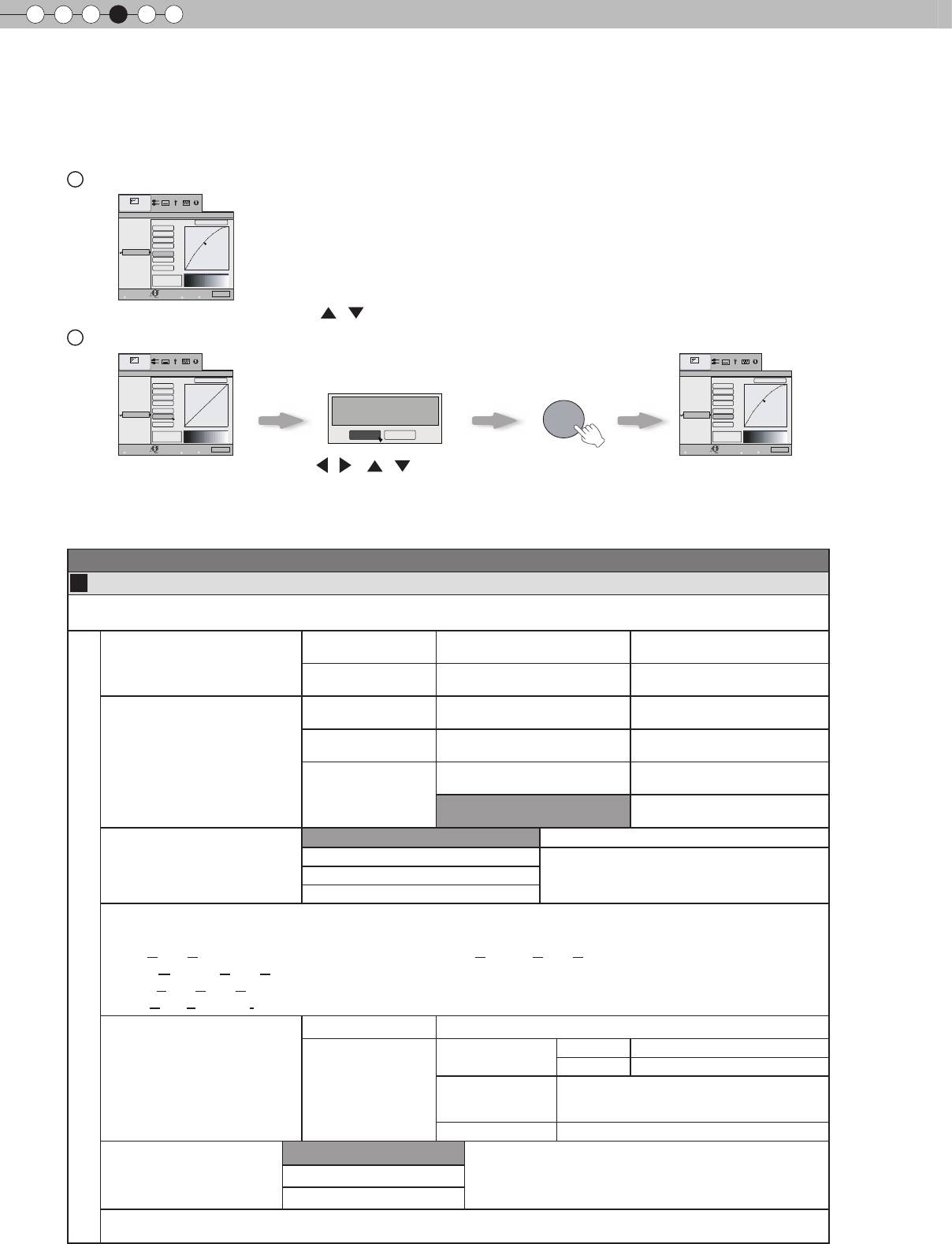
4
Impostazioni
Menu di impostazione (Continua)
* Informazioni su “Copia” e “Incolla”.
1
Copia i dati di Regolazione gamma.
2
Incolla i dati copiati.
● I dati della Regolazione gamma possono essere copiati in tutte le modalità, ma possono essere incollati solo in Personaliz. 1,
Personaliz. 2 e personaliz. 3.
Regola Immag.
08
Avanzate
Regola i contorni dell’immagine, la composizione dettagliata dell’immagine ed il colore dell’immagine. (Impossibile impo-
stare quando “Modalità Immagine” in “THX”.)
Nitidezza (tenue) da 0 a 100 (nitido)
Regola i contorni dell'immagi-
ne
Nitidezza
Miglior. dettaglio (tenue) da –50 a 50(deciso)
Enfatizza i dettagli dell'immagi-
ne
RNR (tenue) da 0 a 16(deciso)
Regola l'intensità di riduzione
dei disturbi dell'immagine
MNR (tenue) da 0 a 16(deciso)
Regola l'intensità di riduzione
dei disturbi del ronzio
NR*
Acceso
Riduce i disturbi generati dal
blocco.
BNR
Spento
Il segnale di ingresso non
viene cambiato.
Spento Il segnale di ingresso non viene cambiato.
CTI*
Basso
Medio
Riduce la crominanza del colore
(Correzione Contorno colore).
Alto
* In caso di segnali HD o PC, non è possibile impostare i valori NR e CTI.
● Abbreviazioni
NR: Noise Reduction (Riduzione disturbo) RNR: Random Noise Reduction (Riduzione disturbo casuale)
MNR: Mosquito Noise Reduction (Riduzione disturbo del ronzio)
BNR: Block Noise Reduction (Riduzione disturbo blocco)
CTI: Color Transient Improvement (Miglioramento colore transitorio)
Spento
Impossibile regolare i colori dell'immagine.
Spento
Pausa
Modalità video
Acceso
Modalità ssa
Gestione Colore*
Personaliz.1
Personaliz.2
Regolazione
È possibile regolare i valori di ogni co-
Personaliz.3
gestione colore*
lore (“Rosso, Giallo, Verde, Ciano, Blu e
Magenta”).
Reset
Ripristina le impostazioni originali.
Spento
Clear Motion Drive*
Basso
Migliora le immagini in rapido movimento, visualizzando
un’immagine nitida con ridotte immagini residue.
Alto
* Per quanto riguarda “Clear Motion Drive”, non è possibile impostare il segnale del PC. Inoltre, in relazione alla
scena, l’immagine potrebbe essere distorta. In questo caso, si raccomanda di selezionare spento.
34
Regola Immag.
Normale
Gamma
Valore Correz.
1.8
C
B
A
Bianco
Rosso
1023
D
Verde
Personaliz.1
Personaliz.2
Incolla
Copia
Blu
512
Personaliz.3
Reset
Input: 50%
Input: 50%
0
50
100(%)
Exit
Output: 580
Output:595
MENU
Selez.
Indietro
Procedi
Indietro
BACK
Control.
TEST
Dopo
Regola Immag.
Gamma
Normale
B
A
Bianco
Valore Correz.
2.2
C
Rosso
1023
D
Verde
Personaliz.1
Blu
512
Personaliz.2
Incolla
Copia
Personaliz.3
Reset
Input: 50%
0
50
100(%)
Exit
Output: 580
MENU
Selez.
Indietro
Procedi
Indietro
BACK
Control.
TEST
Dopo
Regola Immag.
Gamma
Normale
A
Valore Correz.
B
Bianco
1.8
C
Rosso
1023
D
Verde
Personaliz.1
Blu
512
Personaliz.2
Incolla
Copia
Personaliz.3
Reset
Input: 50%
0
50
100(%)
Exit
Output: 580
MENU
Selez.
Indietro
Procedi
Indietro
BACK
Control.
TEST
Dopo
Incollare dati gamma?
Sì
No
Selezionare copia, usando il pulsante
/ .
OK
Selezionare Incolla usando i pulsanti / e / .
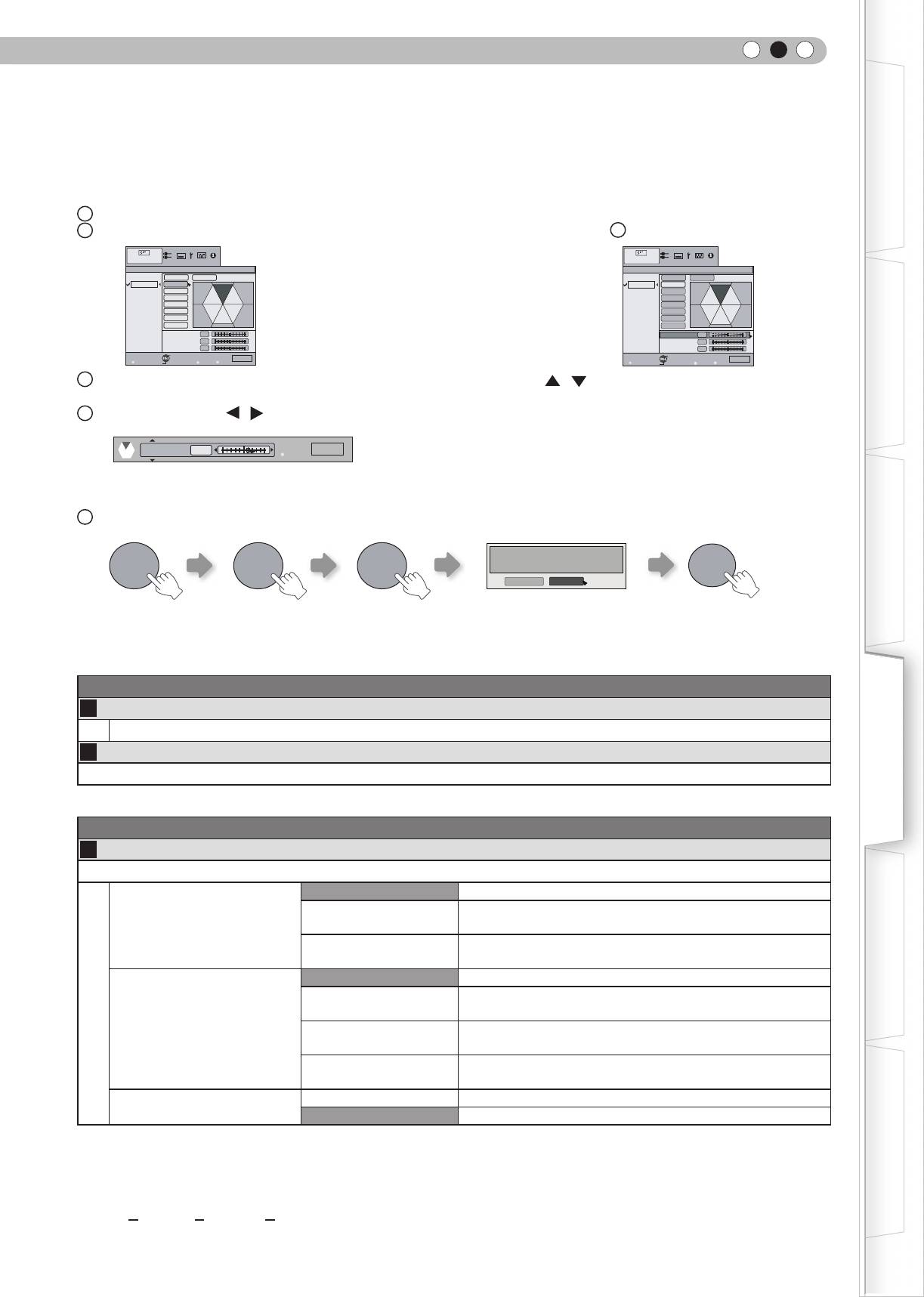
ITALIANO
Fase iniziale
* Informazioni su “Regolazione gestione colore”
1
Imposta la modalità immagine per la regolazione colori.
2
Selezionare il colore da regolare utilizzando la gestione colori.
3 Selezionare regolazione colori.
Regola Immag.
Regola Immag.
>
Personaliz.1
Spento
Gestione Colore
Pausa
Rosso
Spento
>
Gestione Colore
Spento
Personaliz.2
Giallo
Personaliz.2
Personaliz.1
Pausa
Rosso
Spento
Personaliz.3
Ciano
Verde
Personaliz.3
Verde
Giallo
Ciano
Preparazione
Magenta
Blu
Magenta
Blu
Reset
Tonalità
Reset
Saturazione
Luminosità
0
0
0
Luminosità
Saturazione
Tonalità
0
0
0
Exit
MENU
Selez.
Procedi
Indietro
BACK
Control.
TEST
Prima
Exit
MENU
Selez.
Procedi
Indietro
BACK
Control.
TEST
Prima
4
Selezionare “Tonalità”, “Saturazione” o “Luminosità” utilizzando il pulsante
/ .
5
Utilizzare il pulsante
/ per effettuare le regolazioni.
Tonalità
7
Control.
TEST
Dopo
Funzionamento di base
● Si può passare da “Prima” a “Dopo” utilizzando il pulsante [TEST] del telecomando.
6
alla ne
BACK BACK BACK
Vuoi salvare i dati di gestione del colore?
OK
Sì
No
● Dopo avere selezionato “Cinema 1”, “Cinema 2”, o “Cinema 3” da “Modalità immagine”, e dopo avere effettuato la
regolazione di “Avanzate”, non è possibile effettuare la regolazione della luminosità in ogni “Gestione colore”.
Regola Immag. > Apertura Lente
Impostazioni
09
Apertura Lente
(Scuro) da - 15 a 0 (Luminoso)
10
Reset
Ripristina l’impostazione.
Segn. in Ing. > HDMI
11
HDMI
Risoluzione dei problemi
Congura il segnale HDMI in ingresso.
Auto Congura automaticamente i segnali in ingresso.
Selezionare questa impostazione quando l'intervallo dinami-
Ingresso
Standard
co delle immagini in ingresso è 16-235.
Migliorato
Selezionare questa impostazione quando l'intervallo dinami-
co delle immagini in ingresso è 0-255.
Auto Congura automaticamente i segnali in ingresso.
YCbCr (4:4:4)
Selezionare questa impostazione quando sono immessi
segnali video Y Cb Cr (4:4:4).
Spaziatura Colore
YCbCr (4:2:2)
Selezionare questa impostazione quando sono immessi
segnali video Y Cb Cr (4:2:2).
RGB
Selezionare questa impostazione quando sono immessi i
segnali video RGB.
Acceso Attiva le comunicazioni CEC.
Controllo con HDMI
Spento Disattiva le comunicazioni CEC.
Altri
● L'impostazione è disponibile solo se viene selezionato il terminale HDMI.
● Per alcuni dispositivi sorgente, “Auto (ingresso)” potrebbe non funzionare correttamente. In questi casi, usare la modalità
Standard o Migliorato.
● Abbreviazione
CEC: Consumer Electronics Control (Canale Consumer Electronics Control)
35
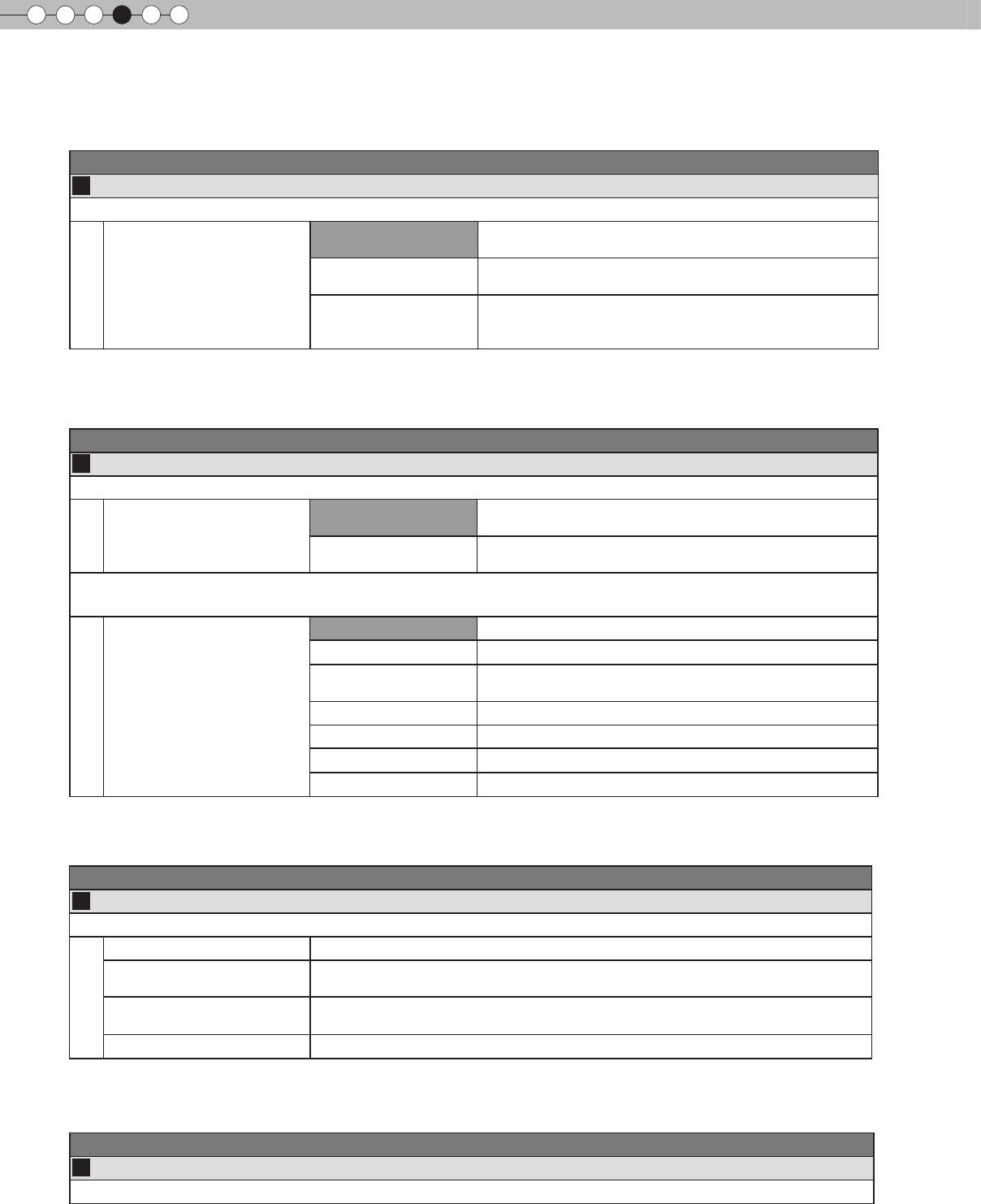
4
Impostazioni
Menu di impostazione (Continua)
Segn. in Ing. > COMP.
12
COMP.
Congura i segnali immessi del terminali di ingresso video componente.
Y Pb/Cb Pr/Cr
Selezionare questa impostazione quando sono immessi i
segnali video componente.
Selezionare questa impostazione quando sono immessi i
Spaziatura Colore
RGB
segnali video RGB.
Selezionare questa impostazione quando i segnali video
SCART
RGB e i segnali di sincronizzazione sono immessi tramite
interfaccia SCART, per il mercato europeo.
● L’impostazione è disponibile solo se vengono selezionati terminali video componente.
Segn. in Ing. > Video/S-Video
13
Video/S-Video
Congura i segnali in ingresso Video/S-Video.
0IRE
Regola la gradazione per i segnali senza congurazione 7.5
IRE.
Imp. Livello NTSC
7.5IRE
Regola la gradazione per i segnali con congurazione 7.5
IRE.
●
Regolare questa impostazione solo quando i segnali NTSC sono immessi tramite terminale video o S-video.
Auto Congura automaticamente il sistema colore.
NTSC
Selezionare questa opzione quando il sistema colore è NTSC.
NTSC4.43
Selezionare questa opzione quando il sistema colore è
NTSC4.43.
Sistema Colore
PAL
Selezionare questa opzione quando il sistema colore è PAL.
PAL-M
Selezionare questa opzione quando il sistema colore è PAL-M.
PAL-N
Selezionare questa opzione quando il sistema colore è PAL-N.
SECAM
Selezionare questa opzione quando il sistema colore è SECAM
●
L'impostazione è disponibile solo quando viene proiettata una immagine in ingresso video o S-video.
Segn. in Ing.
> PC
14
PC
Congura ingresso PC.
Allin. Automat. Regola automaticamente “tracciatura”, “fase” e la “posizione di visualizzazione”.
Monitor. Segn.
Regola la dimensione orizzontale e l'area di visualizzazione dell'immagine. (Può
variare in relazione al segnale, ma di solito non richiede regolazione.)
Fase
Regola le immagini con sfarfallio e sofcate. (Può variare in relazione al segnale, ma di
solito non richiede regolazione.)
Posizione Immagine
Regolare la posizione di visualizzazione dell'immagine.
● Può essere impostato solo quando si seleziona il terminale di ingresso PC.
Segn. in Ing. > Posizione Immagine
15
Posizione Immagine
Regola la posizione verticale/orizzontale dell'immagine proiettata.
●
La posizione delle immagini varia in relazione ai segnali in ingresso. Le immagini di alcuni segnali possono non essere
visualizzate completamente. Regolare la posizione dell’immagine utilizzando questo menu in modo da visualizzare in modo
corretto l’immagine.
36
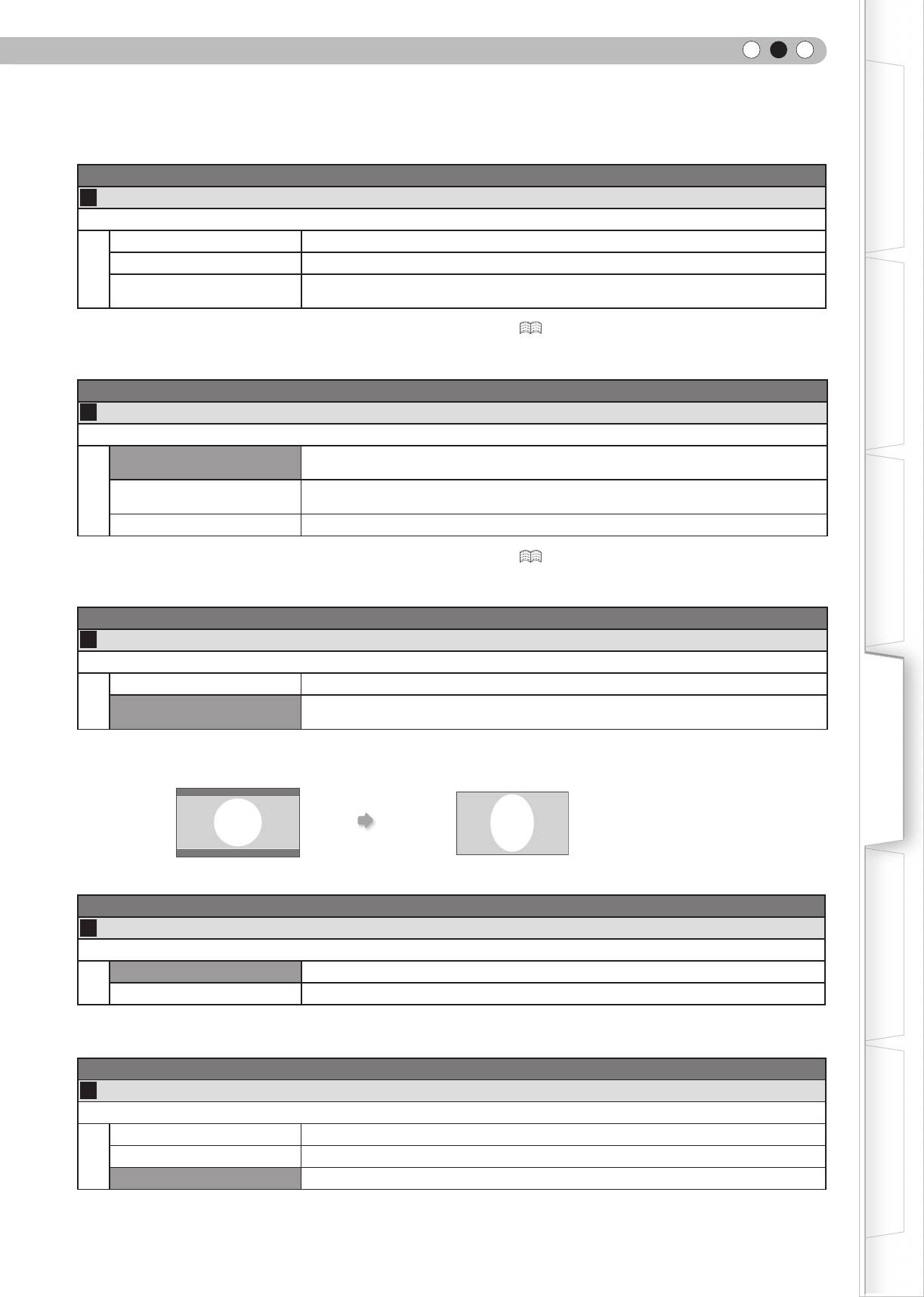
ITALIANO
Fase iniziale
Segn. in Ing. > Aspetto (Video)
16
Aspetto (video)
Congura la dimensione dello schermo dell'immagine proiettata.
4:3 Imposta la dimensione dello schermo dell'immagine proiettata su 4:3.
16:9 Imposta la dimensione dello schermo dell'immagine proiettata su 16:9.
Zoom
Per eseguire lo zoom delle immagini. (Questo elemento non può essere selezionato nel
caso di segnali HD)
Preparazione
● Questa impostazione può anche essere congurata dal telecomando. ( P14)
● Gli elementi non possono essere impostati in caso di segnali PC.
Segn. in Ing. > Aspetto (Computer)
17
Aspetto (computer)
Congura la dimensione dello schermo dell'immagine proiettata.
Auto
Aumenta il segnale PC orizzontalmente/verticalmente no ad adattarlo all’altezza del
Funzionamento di base
pannello, e visualizzarlo nel formato originale.
1:1
Visualizza il segnale PC corrispondente al pannello a un punto per pixel. Lo schermo
PC può essere visualizzato nelle dimensioni originali.
Pieno Aumenta il segnale PC orizzontalmente/verticalmente.
● Questa impostazione inoltre può essere congurata dal telecomando. ( P14)
● Questa impostazione non può essere impostata in caso di segnali SD o HD.
Segn. in Ing. > Allungamento Vert. (quando vengono immessi segnali video HD o SD)
18
Allungamento Vert.
Se impostato su “Acceso”, l'immagine 2,35:1 proiettata viene allungata veticalmente alla risoluzione del pannello.
Acceso L’immagine 2,35:1 proiettata verrà allungata verticalmente alla risoluzione del pannello.
Impostazioni
Spento
Proietta l’immagine 2,35:1 così com’è. (Saranno visualizzate bande nere sulla parte
superiore e quella inferiore).
●
Questa impostazione non può essere impostata in caso di segnali PC.
“Spento”
“Acceso”
Risoluzione dei problemi
Segn. in Ing. > Sovracampionatura
19
Sovracampionatura
Selezionare se impostare o meno la sovracampionatura per il segnale video SD.
Acceso Esegue la sovracampionatura al 2,5% della parte superiore, sinistra, inferiore e destra.
Spento Non esegue la sovracampionatura.
●
Questa ipostazione non è disponibile quando si immette un segnale PC o HD.
Segn. in Ing. > Maschera
20
Maschera
Maschera (nasconde) l'area esterna dell'immagine proiettata.
Altri
2,5% Maschera il 2,5 % dello schermo.
5% Maschera il 5 % dello schermo.
Spento Nessuna maschera.
● Il mascheramento è disponibile solo quando vengono immesse immagini ad alta denizione.
37
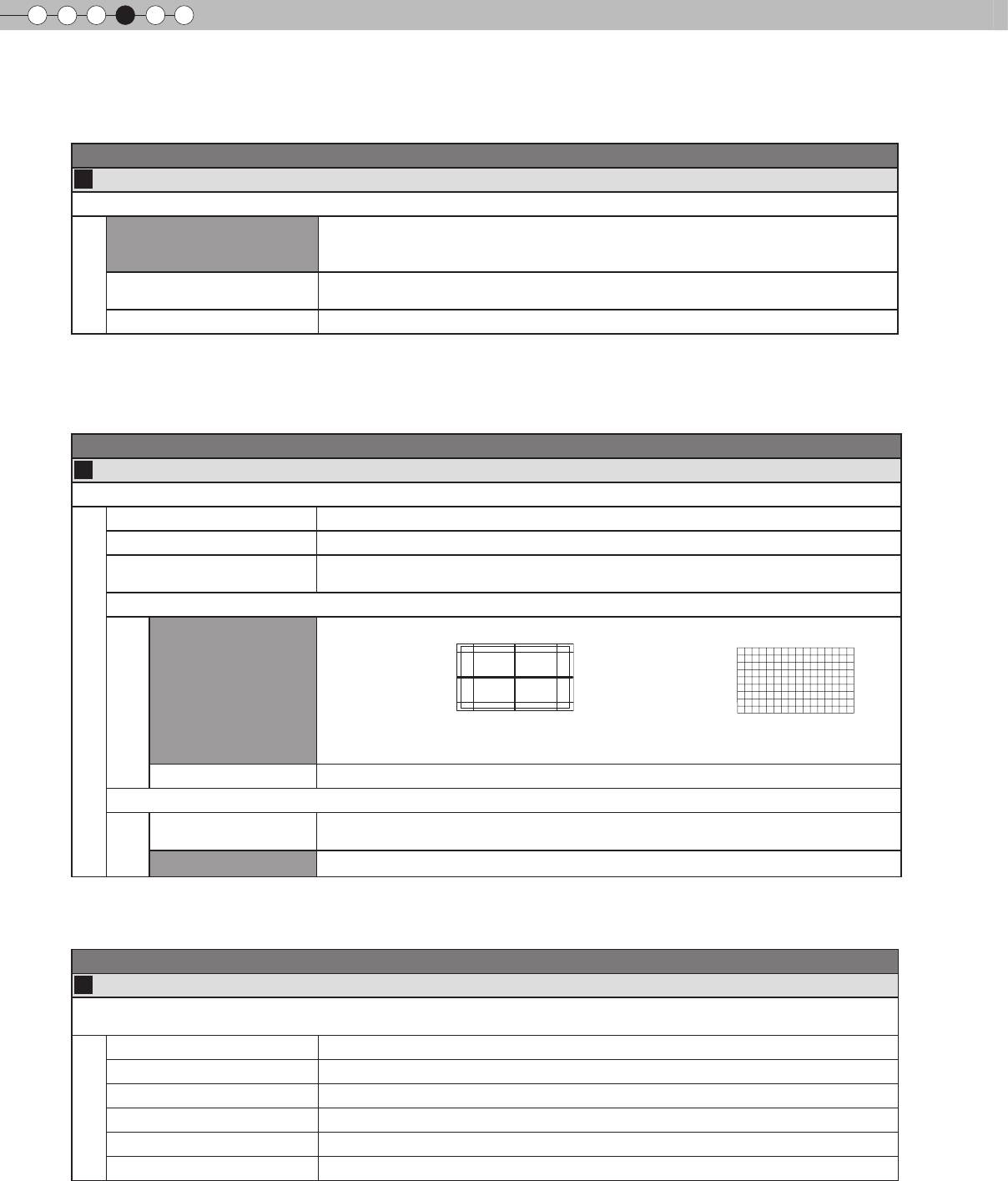
4
Impostazioni
Menu di impostazione (Continua)
Segn. in Ing. > Modalità lm
21
Modalità lm
Selezionare questa impostazione per visualizzare i lm ripresi su pellicola.
Dopo avere determinato se l’immagine è un lm a 24 fotogrammi o un video a 60 foto-
Auto
grammi (50 fotogrammi), cambiare le impostazioni in modo da avere una conversione
progressiva ottimale.
Corregge i movimenti non naturali delle sequenze di pulldown elaborate da 24
Film
fotogrammi a 60 fotogrammi (50 fotogrammi) e riportare a 24 fotogrammi.
Spento Imposta la conversione corretta per la conversione per i video.
●
È possibile selezionare solo 480i/576i/1080i.
●
Selezionare “Auto” o “Spento” in caso di funzionamento non corretto. In particolare, non funziona correttamente con i video
Installazione > Controllo Obbiettivo
22
Controllo Obbiettivo
Controlla la funzione motorizzata individuale dell’obiettivo quando si congura il proiettore.
Fuoco Funzione per la regolazione della messa a fuoco dell'obiettivo.
Zoom Funzione per la regolazione dello zoom dell'obiettivo.
Spostamento
Funzione per la regolazione del movimento dell'obiettivo. (Premendo i tasti sinistra,
destra, su e giù è possibile spostare lo schermo)
Immagine Campione
Visualizza l’immagine campione insieme alle impostazioni precedenti.
Visualizzazio-
Visualizza-
ne per “Zoom”
zione per
e “Spostamen-
“Messa a
Acceso
to”:
fuoco”:
(Immagine della griglia
(Immagine della griglia grigia
grigia grande)
piccola)
Spento Senza visualizzare il modello dell’immagine, visualizza il segnale esterno in ingresso.
Blocco
Acceso
Disattiva la regolazione dell’obiettivo.
Quando si premere il tasto [LENS] del telecomando, viene visualizzato un messaggio di avviso..
Spento Attiva la regolazione dell’obiettivo.
Installazione > Regolaz. Pixel
23
Regolaz. Pixel
Esegue una regolazione ne di 1 pixel per ciascuno spostameto del colore nella direzione oriazzontale/verticale dell'imma-
gine.
Rosso Orizz. (Sposta rosso a sinistra) da 1 a 7 (Sposta rosso a destra)
Verde Orizz. (Sposta verde a sinistra) da 1 a 7 (Sposta verde a destra)
Blu Orizz. (Sposta blu a sinistra) da 1 a 7 (Sposta blu a destra)
Rosso Vertic. (Sposta rosso giù) da 1 a 5 (Sposta rosso su)
Verde Vertic. (Sposta verde giù) da 1 a 5 (Sposta verde su)
Blu Vertic. (Sposta blu giù) da 1 a 5 (Sposta blu su)
● Le direzioni verticale e orizzontale vengono invertite quando l'immagine viene spostata verso sinistra o destra, o verso l'alto
o il basso.
● Per eseguire la regolazione, utilizzare una immagine ssa con contorni deniti.
● Poiché sono piccole regolazioni, per alcune immagini potrebbe essere difcile vedere il risultato.
38
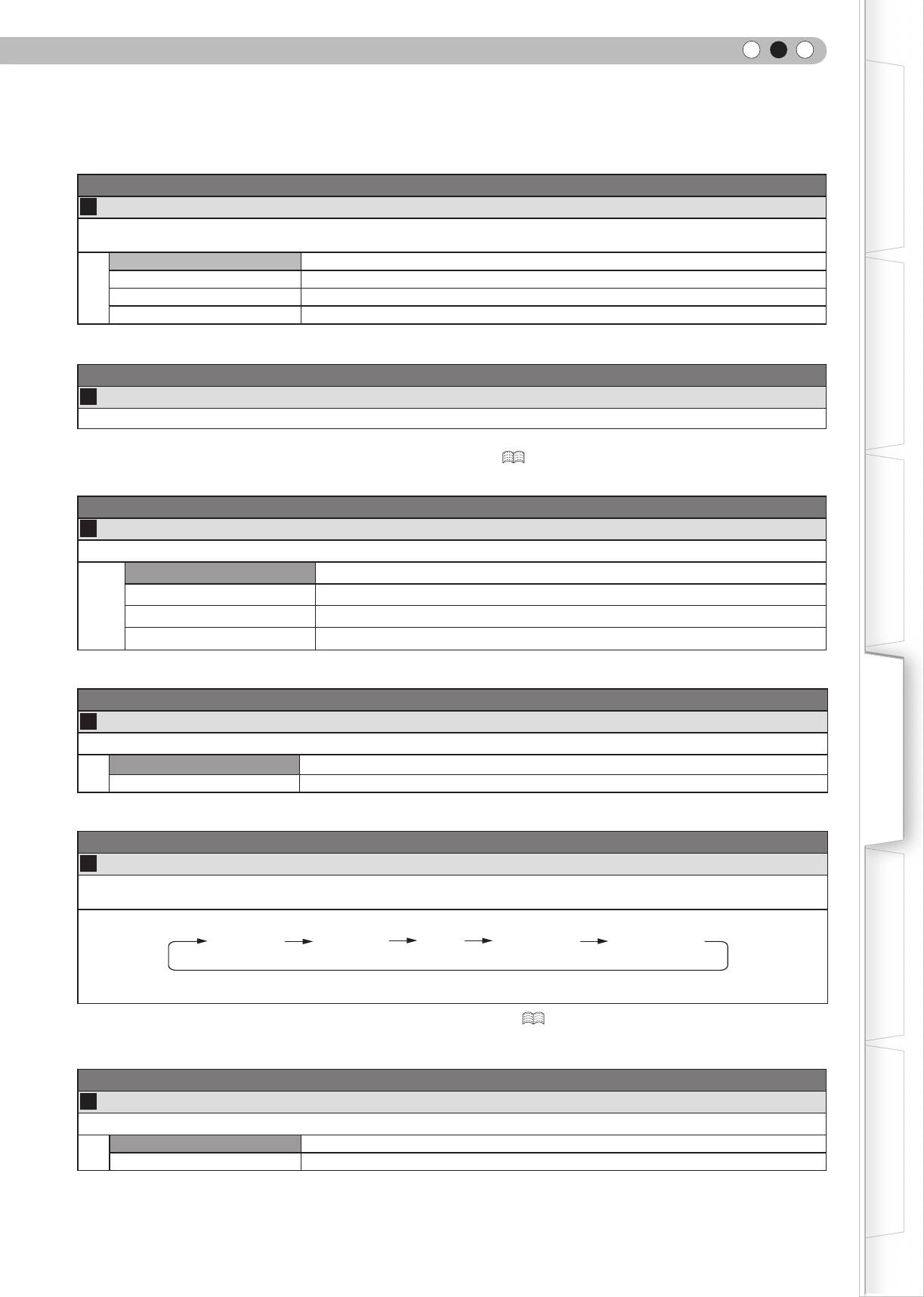
ITALIANO
Fase iniziale
Installazione > Stile Installaz.
24
Stile Installaz.
Capovolge l’immagine verso l'alto, verso il basso, verso sinistra e verso destra in relazione allo stato di proiezione del pro-
iettore.
Davanti Selezionare questa impostazione per la proiezione davanti da un piano.
Staffa soff. (F) Selezionare questa impostazione per la proiezione davanti da softto.
Dietro Selezionare questa impostazione per la proiezione dietro da un piano.
Preparazione
Staffa soff. (R) Selezionare questa impostazione per la proiezione davanti dal softto.
Installazione > Correz. Ang. Imm.
25
Correz. Ang. Imm.
Compensa la distorsione trapezoidale causata dall’installazione.
● Se per la “Regolazione dello spostamento” c’è un eccezione dello 0%, l’immagine può essere proiettata sullo schermo in
modo errato quando la distorsione trapezoidale viene compensata. (
P21)
Funzionamento di base
Installazione > Reg.Schermo
26
Reg.Schermo
Corregge il bilanciamento del bianco distorto a causa delle caratteristiche di riessività dello schermo.
Spento Non apporta correzioni. (Tipicamente impostato su off).
A Corregge verso una colorazione leggermente rossastra.
B Corregge verso una colorazione leggermente verdastra.
C Corregge verso una colorazione leggermente bluastra.
Impostazioni
Imp. Display > Colore Sfondo
27
Colore Sfondo
Congura il colore dello sfondo da visualizzare quando non è presente alcun segnale in ingresso.
Blu Imposta il colore dello schermo su “Blu”.
Nero Imposta il colore dello schermo su “Nero”.
Imp. Display > Posiz. Menu
Risoluzione dei problemi
28
Posiz. Menu
Imposta la posizione di visualizzazione del menu. Le posizioni di visualizzazione del menu possibili sono i quattro angoli o il
centro dello schermo.
●
Questa impostazione può anche essere visualizzata dal telecomando. ( P14)
Imp. Display > Visualizz. Menu
29
Visualizz. Menu
Imposta la durata di visualizzazione del menu.
Altri
15 sec Visualizza per 15 secondi.
Acceso Visualizzazione continua.
39
Alto-sinistra Alto-destra CentroBasso-destra Basso-sinistra
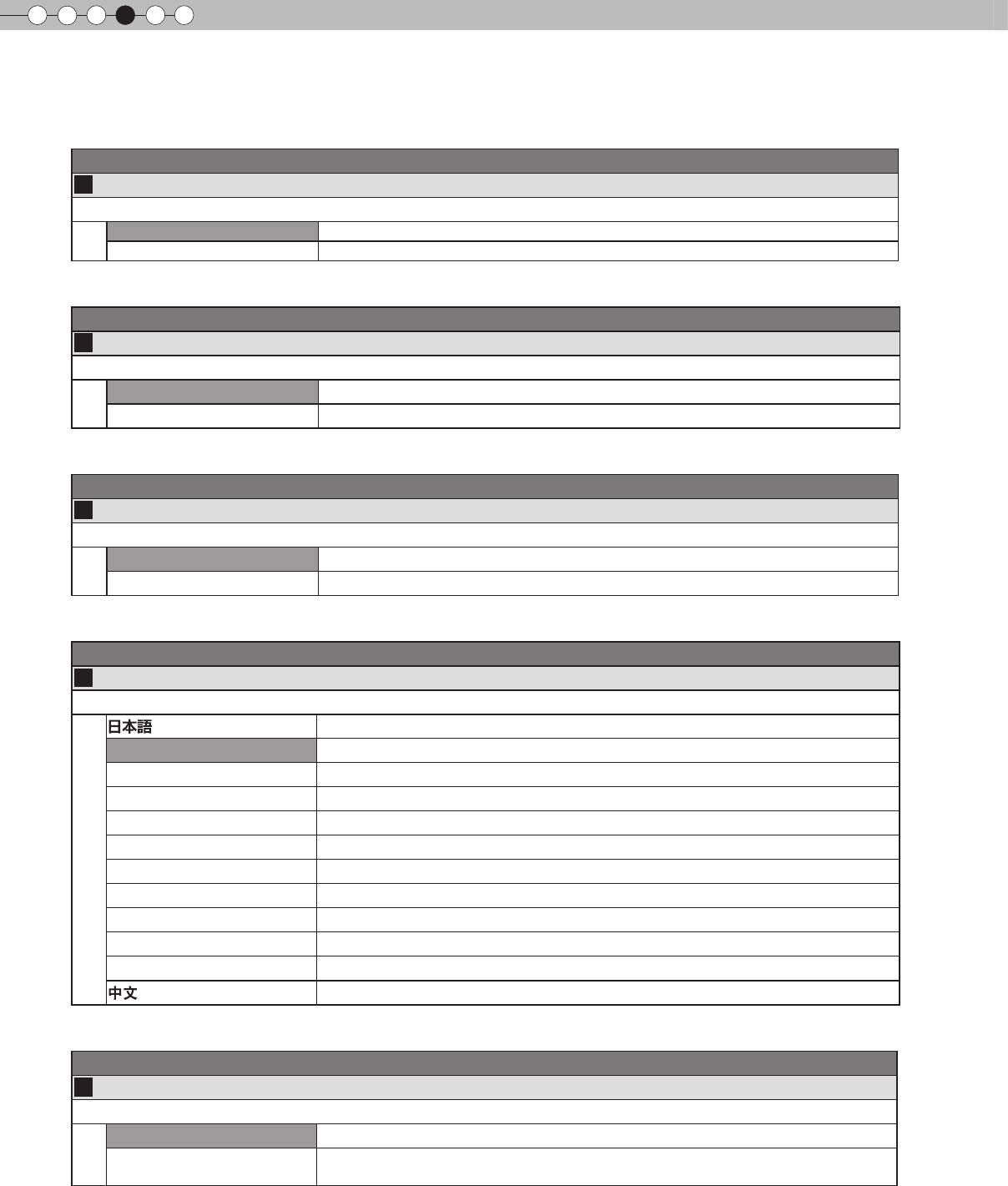
4
Impostazioni
Menu di impostazione (Continua)
Imp. Display > Indicatore
30
Indicatore
Imposta se visualizzare le impostazioni in ingresso mentre cambia l'ingresso.
5 sec Visualizza per 5 secondi.
Spento Non visualizzare.
Imp. Display > Display Origine
31
Display origine
Imposta se visualizzare o meno l'origine dei segnali in ingresso quando cambia l'ingresso.
Acceso Visualizza l'origine dei segnali in ingresso.
Spento Non visualizzare.
Imp. Display > Logo
32
Logo
Imposta se visualizzare “Logo” durante l’avvio.
Acceso Visualizza per 5 secondi.
Spento Non visualizzare.
Imp. Display > Lingua
33
Lingua
Imposta la lingua del menu.
Japanese
English English
Deutsch German
Español Spanish
Italiano Italian
Français French
Português Portuguese
Nederlands Dutch
Svenska Swedish
Norsk Norwegian
Русский Russian
Chinese
Funzione > Alimentaz. Lampada
34
Alimentaz. Lampada
Congura l’uscita della lampada sorgente di luce.
Normale Per le circostanze normali, selezionare questa impostazione. (150W)
Alto
Selezionare questa impostazione quando è difcile vedere l’immagine in una stanza
luminosa. (200W)
● L’impostazione può essere modicata solo circa 90 secondi dopo l’accensione.
● Le impostazioni possono essere modicate solo circa 60 secondi dopo che sono state effettuate.
40
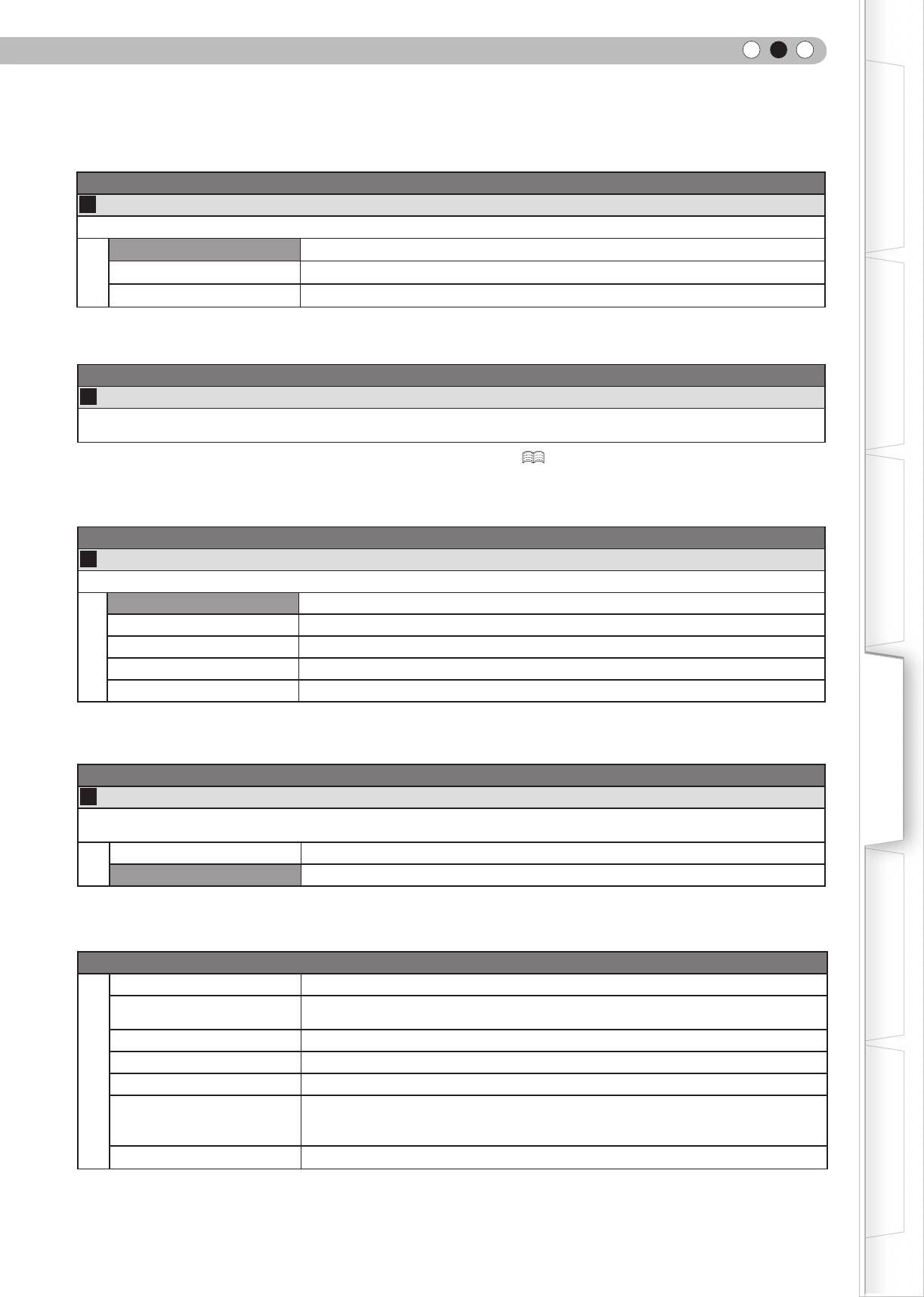
ITALIANO
Fase iniziale
Function > 12v Trigger
35
12v Trigger
Congura l'uscita del terminale Trigger.
Spento Non attiva.
On (Accensione) Sposta la schermata SU/GIÙ in combinazione con l'alimentazione.
On (All. Vert.) Mette in funzione l'obiettivo anamorco in combinazione con “Allungamento Vert.”.
Preparazione
Funzione > Schema test
36
Schema test
Visualizza 6 tipi di schema test. Per controllare la condizione dei colori e il tono, e le dimensioni dei pixel. Usare quando
necessario.
●
Questa impostazione può anche essere visualizzata dal telecomando. ( P14)
Funzionamento di base
Funzione > Timer Spegn.
37
Timer Spegn.
Spegne automaticamente l’alimentazione quando non vengono eseguite operazioni per un dato periodo.
Spento Disattiva il Timer spegnimento.
1 Ora Spegnimento automatico dopo 1 ora.
2 Ore Spegnimento automatico dopo 2 ore.
3 Ore Spegnimento automatico dopo 3 ore.
Impostazioni
4 Ore Spegnimento automatico dopo 4 ore.
Funzione > Modal. Alta Quota
38
Modal. Alta Quota
Selezionare questa impostazione quando si utilizza il proiettore in un luogo con bassa pressione atmosferica (oltre i 900
metri sopra il livello del mare).
Acceso Per attivare.
Risoluzione dei problemi
Spento Per disattivare.
Informazioni
Ingresso Visualizza l’ingresso video correntemente selezionato.
Fonte
Visualizza il tipo di di segnale video in ingresso corrente. (Se il segnale PC è in ingres-
so, questo elemento non può essere selezionato)
Risoluzione Nel caso di segnale PC, viene visualizzata la risoluzione.
Frequenza H Nel caso di segnale PC, viene visualizzata la frequenza orizzontale.
Frequenza V Nel caso di segnale PC, viene visualizzata la frequenza verticale.
Visualizza la profondità in bit (profondità colore) dei segnali video in ingresso da
Profondità Colore
terminali HDMI.
Altri
[La profondità colore non viene visualizzata quando l’ingresso è Y Cb Cr (4:4:2)].
Tempo Lampada Visualizza le ore di utilizzo raggiunte della lampada sorgente di luce.
41
Оглавление
- Sicherheitsmassnahmen
- THX Certicatie
- Diese Bedienungsanleitung/Zubehör/ Optionales Zubehör
- Bedienelemente und Funktionen
- Fernbedienung verwenden
- Geräte zum Anschluss auswählen
- Anschließen
- Projektor und Leinwand aufstellen
- Memo
- Bildprojektion
- Praktische Funktionen während der Projektion
- Die Struktur des Einstellungsmenüs
- Einstellungsmenü
- Projizierte Bilder anpassen
- Problemlösung
- Was tun, wenn diese Meldungen angezeigt werden?
- Warnanzeigen
- Lampe austauschen
- Reinigung und Filterwechsel
- RS-232C-Schnittstelle
- Urheberrecht und Hinweise
- Spezikationen
- Index
- Memo
- Precauzioni di sicurezza
- Certicazione THX
- Contenuto
- Come leggere questo Manuale/ Accessori/Accessori opzionali
- Controlli e funzioni
- Come usare il telecomando
- Selezione dei dispositivi di connessione
- Collegamento
- Installare il proiettore e lo schermo
- Promemoria
- Proiezione dell’immagine
- Funzioni convenienti durante la proiezione
- Struttura del menu Impostazioni
- Menu di impostazione
- Personalizzazione delle immagini proiettate
- Risoluzione dei problemi
- Cosa fare quando appaiono questi messaggi
- Informazioni sugli indicatori di avvertimento
- Sostituzione della lampada
- Pulizia e sostituzione del ltro
- Interfaccia RS-232C
- Copyright e avvertimenti cautelativi
- Speciche
- Índice
- Promemoria
- Меры предосторожности
- Аттестация THX
- Содержание
- Правила работы с этим руководством/Принадлежности/ Дополнительные принадлежности
- Органы управления и функции
- Использование пульта дистанционного управления
- Выбор подключаемых устройств
- Подключение
- Установка проектора и экрана
- ПРИМЕЧАНИЕ
- Проецирование изображения
- Удобные для использования функции во время проекции
- Структура меню настроек
- Меню настройки
- Настройка проецируемого изображения
- Поиск и устранение неисправностей
- Действия при отображении сообщений
- О предупреждающих индикаторах
- Замена лампы
- Очистка и замена фильтра
- Интерфейс RS-232C
- Информация об авторских правах и предупреждения
- Технические характеристики
- Указатель




